Thao tác đổi ID Facebook trên điện thoại hay máy tính vô cùng đơn giản, để bạn có thể đổi ID Facebook sang tên dễ nhớ hoặc đặc biệt hơn. Tên ID Facebook hay tên định danh Facebook có dạng facebook.com/ID.
Sau khi bạn đổi ID thì Facebook cập nhật ID mới cho tài khoản của bạn. Dưới đây là hướng dẫn đổi ID Facebook trên máy tính và điện thoại.
Cách đổi ID Facebook trên iPhone, Android
Bước 1:
Tại giao diện trên ứng dụng Facebook bạn nhấn vào biểu tượng 3 dấu gạch ngang bên dưới rồi nhấn chọn tiếp vào biểu tượng bánh răng cưa ở góc phải phía trên giao diện để chuyển sang giao diện các thiết lập cho ứng dụng.
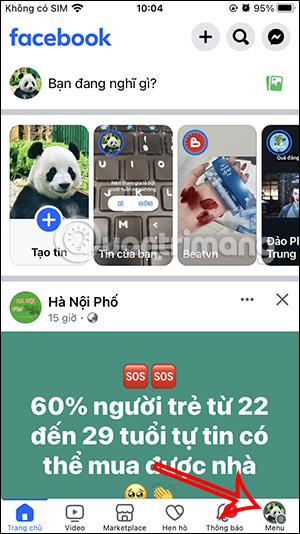
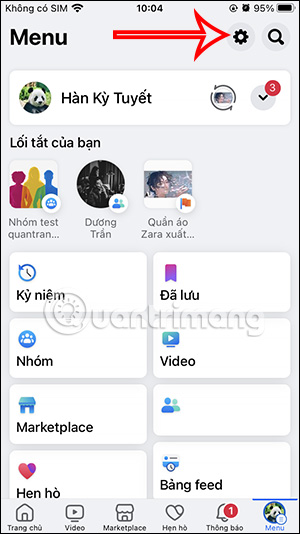
Bước 2:
Tiếp tục ở giao diện mới bạn nhấn vào mục Trung tâm tài khoản để truy cập các mục thiết lập cho tài khoản của bạn. Ở giao diện như hình bạn nhấn chọn vào tên tài khoản Facebook của bạn.
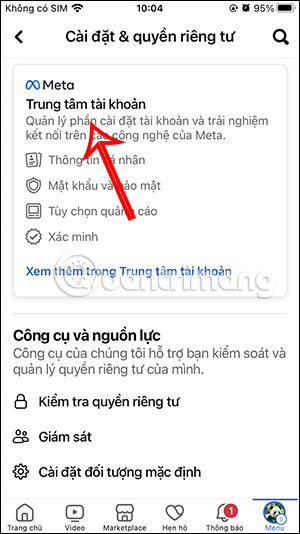
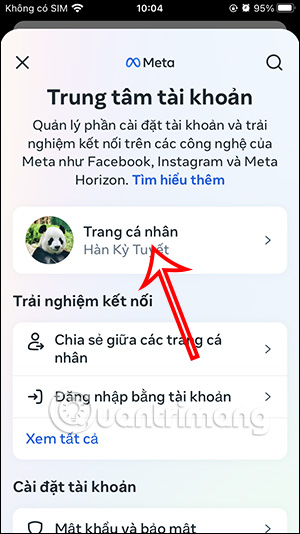
Bước 3:
Tiếp tục chọn vào tài khoản Facebook của bạn. Tại giao diện này bạn nhấn tiếp vào mục Tên người dùng để chỉnh lại ID Facebook.
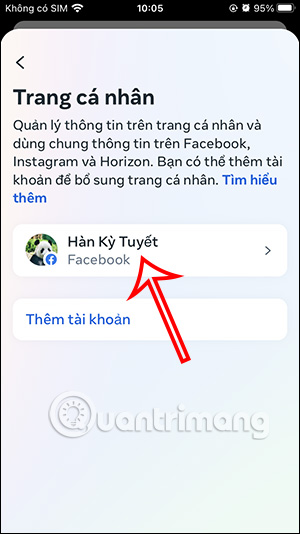
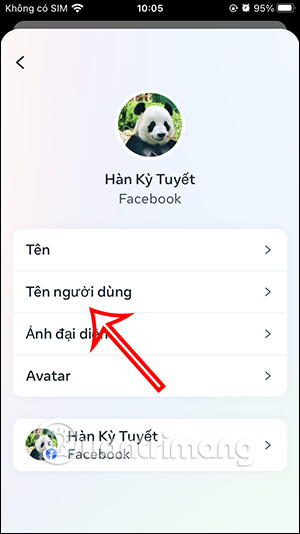
Bước 4:
Lúc này người dùng sẽ tìm thấy giao diện hiện Facebook ID hiện tại của bạn. Chúng ta sẽ điền ID Facebook mới. Mỗi một ID Facebook khi bạn nhập sẽ đều có thông báo tên có khả dụng hay không. Nếu khả dụng bạn sẽ thấy dấu v màu xanh.
Cuối cùng nhấn Xong để lưu lại Facebook ID mới cho tài khoản Facebook.
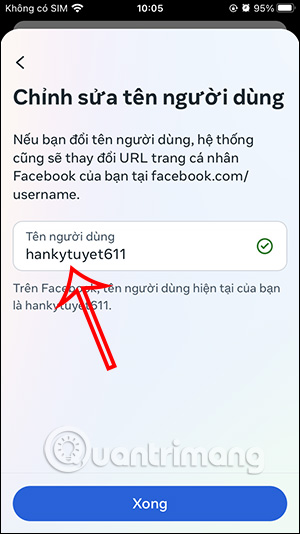
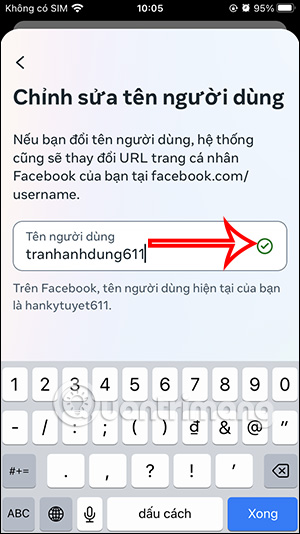
Hướng dẫn đổi ID Facebook trên máy tính
Bước 1:
Tại giao diện Facebook trên máy tính bạn nhấn vào ảnh đại diện rồi chọn Cài đặt & quyền riêng tư rồi chọn tiếp vào Cài đặt trong danh sách hiển thị.
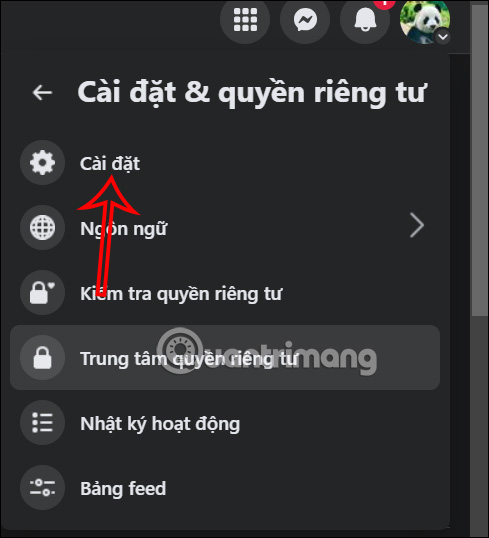
Bước 2:
Ở cạnh trái giao diện người dùng nhấn tiếp vài mục Trung tâm tài khoản.
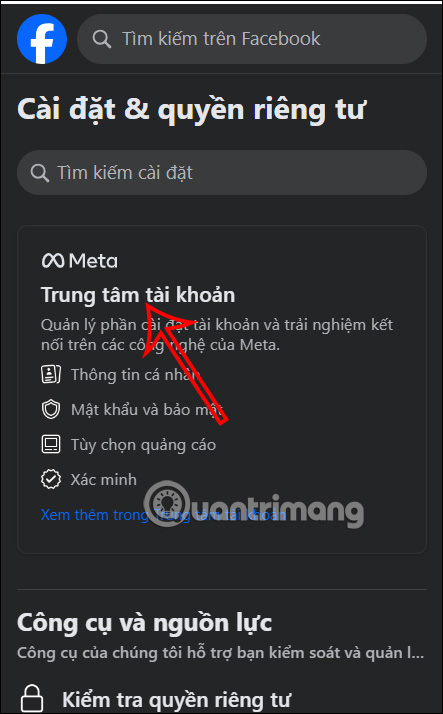
Chuyển sang giao diện mới người dùng nhấn chọn tài khoản Facebook của bạn.
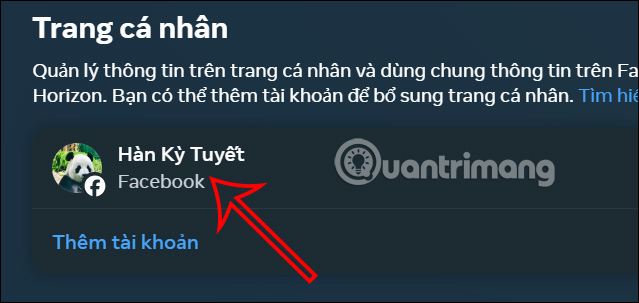
Bước 3:
Tiếp tục bạn nhấn vào Tên người dùng để thay đổi lại ID Facebook trên máy tính.
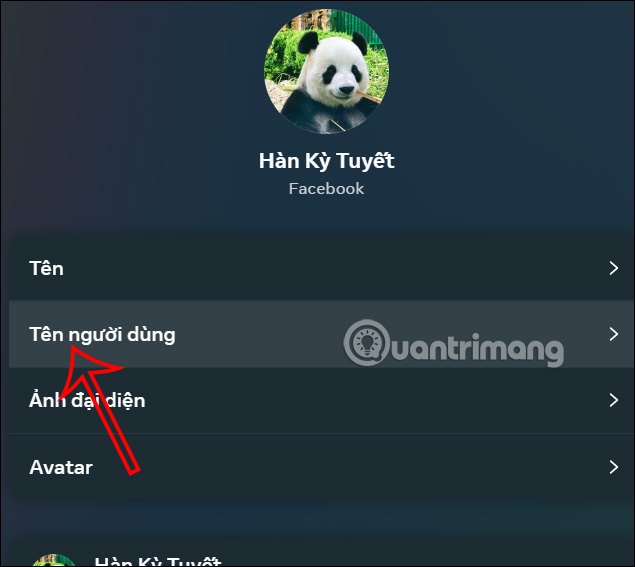
Bạn sẽ nhập tên ID mới vào khung này, nếu tên được xác định khả dụng thì bạn nhấn Xong ở bên dưới để lưu lại ID mới cho Facebook.
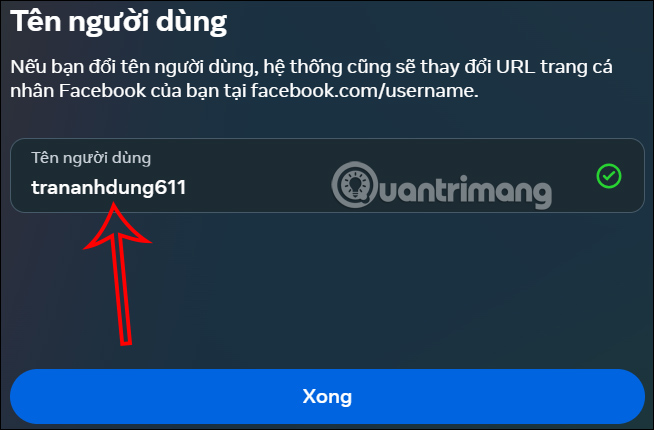
 Công nghệ
Công nghệ  AI
AI  Windows
Windows  iPhone
iPhone  Android
Android  Học CNTT
Học CNTT  Download
Download  Tiện ích
Tiện ích  Khoa học
Khoa học  Game
Game  Làng CN
Làng CN  Ứng dụng
Ứng dụng 


















 Linux
Linux  Đồng hồ thông minh
Đồng hồ thông minh  macOS
macOS  Chụp ảnh - Quay phim
Chụp ảnh - Quay phim  Thủ thuật SEO
Thủ thuật SEO  Phần cứng
Phần cứng  Kiến thức cơ bản
Kiến thức cơ bản  Lập trình
Lập trình  Dịch vụ ngân hàng
Dịch vụ ngân hàng  Dịch vụ nhà mạng
Dịch vụ nhà mạng  Dịch vụ công trực tuyến
Dịch vụ công trực tuyến  Quiz công nghệ
Quiz công nghệ  Microsoft Word 2016
Microsoft Word 2016  Microsoft Word 2013
Microsoft Word 2013  Microsoft Word 2007
Microsoft Word 2007  Microsoft Excel 2019
Microsoft Excel 2019  Microsoft Excel 2016
Microsoft Excel 2016  Microsoft PowerPoint 2019
Microsoft PowerPoint 2019  Google Sheets
Google Sheets  Học Photoshop
Học Photoshop  Lập trình Scratch
Lập trình Scratch  Bootstrap
Bootstrap  Văn phòng
Văn phòng  Tải game
Tải game  Tiện ích hệ thống
Tiện ích hệ thống  Ảnh, đồ họa
Ảnh, đồ họa  Internet
Internet  Bảo mật, Antivirus
Bảo mật, Antivirus  Doanh nghiệp
Doanh nghiệp  Video, phim, nhạc
Video, phim, nhạc  Mạng xã hội
Mạng xã hội  Học tập - Giáo dục
Học tập - Giáo dục  Máy ảo
Máy ảo  AI Trí tuệ nhân tạo
AI Trí tuệ nhân tạo  ChatGPT
ChatGPT  Gemini
Gemini  Điện máy
Điện máy  Tivi
Tivi  Tủ lạnh
Tủ lạnh  Điều hòa
Điều hòa  Máy giặt
Máy giặt  Quạt các loại
Quạt các loại  Cuộc sống
Cuộc sống  TOP
TOP  Kỹ năng
Kỹ năng  Món ngon mỗi ngày
Món ngon mỗi ngày  Nuôi dạy con
Nuôi dạy con  Mẹo vặt
Mẹo vặt  Phim ảnh, Truyện
Phim ảnh, Truyện  Làm đẹp
Làm đẹp  DIY - Handmade
DIY - Handmade  Du lịch
Du lịch  Quà tặng
Quà tặng  Giải trí
Giải trí  Là gì?
Là gì?  Nhà đẹp
Nhà đẹp  Giáng sinh - Noel
Giáng sinh - Noel  Hướng dẫn
Hướng dẫn  Ô tô, Xe máy
Ô tô, Xe máy  Giấy phép lái xe
Giấy phép lái xe  Tấn công mạng
Tấn công mạng  Chuyện công nghệ
Chuyện công nghệ  Công nghệ mới
Công nghệ mới  Trí tuệ Thiên tài
Trí tuệ Thiên tài  Bình luận công nghệ
Bình luận công nghệ